excel 数组排序公式
- 格式:docx
- 大小:3.63 KB
- 文档页数:3

Excel中6种常见的排名公式!
1、美式排名
有2个数字相同,且排名第1时,下一个名次直接是3,而不是2。
公式为:
=RANK(C3,C:C)
2、中国式排名
存在相同数字时,下一个排名会连续且不间隔(如下图的E6单元格)
公式如下:
=SUMPRODUCT(($C$3:$C$12>=C3)*(1/COUNTIF(C$3:C$12, C$3:C$12)))
3、多区域排名
多列数字需放在一起进行排名,需将区域放进括号内。
公式为:
=RANK(B3,($B$3:$B$12,$E$3:$E$12,$H$3:$H$12,$K$3:$K$1 2))
4、多表排名
对多个表格进行排名时,可直接引用连续表格。
公式为:=RANK(B2,'1月:3月'!B:B)
5、组内美式排名
同类项的子数据排名时,不受其他类型的数据影响。
公式为:=SUMPRODUCT((A$2:A$17=A2)*($B$2:$B$17>B2))+1
6、组内中国式排名
同组子数据做中国式排名,不受其他组的数据影响。
公式如下:
{=COUNT(0/(B2<=(MATCH(A2&B$2:B$34,A$2:A$34&B$2:B $34,)=ROW($1:$33))*B$2:B$34))}
注:这是数组公式,两边的大括号非手工输入,而是输入公式之后,按Ctrl+shift+enter三键后自动加上的。
以上就是今天和大家分享的常见的6种排名公式。
·END·。

表格排序函数公式表格排序函数公式1. 什么是表格排序函数?表格排序函数是一种用于对表格数据进行排序的函数。
通过输入一个表格数据集和排序规则,表格排序函数可以返回一个按照指定规则排序后的新表格。
2. 常见的表格排序函数公式SORT函数公式:SORT(range, column_index, is_ascending, sort_column 1, sort_order1, ...)解释:SORT函数主要用于对表格数据进行升序或降序排序操作。
该函数的参数解释如下:•range:要进行排序的数据范围。
•column_index:排序依据的列索引或范围。
•is_ascending:指定是否为升序排序,TRUE表示升序,FALSE 表示降序。
•sort_column1:可选参数,用于指定其他排序列的索引或范围。
•sort_order1:可选参数,用于指定其他排序列的排序方式,1表示升序,-1表示降序。
示例:假设有如下的表格数据:姓名年龄分数Tom 25 80Alice 30 90Jack 22 70Jerry 28 85Olivia 24 95使用以下公式可以按照分数从高到低对数据进行排序:SORT(A2:C6, 3, FALSE)排序结果如下:姓名年龄分数Olivia 24 95Alice 30 90Jerry 28 85Tom 25 80Jack 22 70FILTER函数公式:FILTER(range, condition1, condition2, ...)解释:FILTER函数可用于根据指定条件从表格中筛选出符合条件的数据。
该函数的参数解释如下:•range:要筛选的数据范围。
•condition1:一个判断条件,用于筛选数据的表达式。
条件可以是单个值、运算表达式或函数。
•condition2:可选参数,用于指定其他筛选条件。
示例:假设有如下的表格数据:姓名年龄性别Tom 25 男Alice 30 女Jack 22 男Jerry 28 男Olivia 24 女使用以下公式可以筛选出性别为女的数据:FILTER(A2:C6, C2:C6 = "女")筛选结果如下:姓名年龄性别Alice 30 女Olivia 24 女3. 总结表格排序函数是一种在处理表格数据时非常有用的工具。

excel中根据原有数据进行排序,排序后不影响原数据并将排序结果显示在另外的数据列第一步:复制元数据列名到新列例如将A列和B列的列名分别复制到e列f列第二步:将原数据从大到小的排序为了便于输入,用“Name”来代替“$a$2:$a$9”这个范围区域,用“value”来代替“$B$2:$B$9”。
在单元格H2中输入=INDEX(Name,MATCH(LARGE(value +ROW(value)*M%,ROW()-1),Value+ROW(value)*M%,0)),最后按CTRL+SHIFT+ENTER,自动在公式两端加上{}成为数组公式。
(M的值越小越精确,测试时我采用的是0.0001)下面我们将公式的作用详细说明如下。
ROW(参数)函数的作用是得到参数所代表的单元格或单元格区域的行号,如果在数组公式中输入这个公式就得到一个行号数组。
ROW(Value)记录的是行号的信息,Value+ROW(Value)就是再原来工资的数目上再加上行号,这样是为了防止有相同的工资数目出现,避免因相同的工资数而出现错误的排序。
ROW()-1则是给出一个从1到24的序数数组,便于从大到小对工资进行排序。
LARGE(Value+ROW(Value),ROW()-1)是在Value+ROW(Value)的范围内找出一个ROW()-1大的数X(暂时用X来代替其返回值)。
MATCH函数是返回在指定方式下与指定数值匹配的数组中元素的相应位置。
MATCH(X,Value+ROW(Value),0)的作用是在Value范围内查找X并且返回其所在的行号M(暂时用M 代替返回的行号M)。
INDEX(Name,M)是在Name范围内返回第M个元素的内容。
这样就完成了从大到小的排序。
第三步:将排序后的省份相对应的值显示在排序后的数值列当中在f2对应框内输入=VLOOKUP(e2, $A$2:$b$9, 2, FALSE), 此公式将搜索区域A2:b10 的A列中的值与e2(江西)对应的值,然后返回该区域同一行中B列包含的值(155)。

excel排序函数公式Excel是一个功能强大的电子表格软件,它可以帮助用户进行数据分析和管理。
在Excel中,排序是一个非常常见的操作,可以帮助用户快速地对数据进行整理和分析。
Excel提供了多种排序函数公式,本文将重点介绍这些函数公式的使用方法和注意事项。
一、Excel排序函数公式的分类Excel排序函数公式可以分为两类:一类是基于单列数据进行排序的函数公式,另一类是基于多列数据进行排序的函数公式。
下面分别介绍这两类函数公式的使用方法。
二、基于单列数据进行排序的函数公式1、SORT函数SORT函数可以根据指定的列对数据进行升序或降序排序。
其语法格式如下:=SORT(范围,排序的列数,升序或降序)其中,“范围”表示要排序的数据范围,“排序的列数”表示按照哪一列进行排序,“升序或降序”表示排序的方式,升序为0,降序为1。
例如,要对A1:A10区域的数据按照第1列进行升序排序,可以使用以下公式:=SORT(A1:A10,1,0)2、RANK函数RANK函数可以根据指定列的值对数据进行排序,并返回每个数值在数据集中的排名。
其语法格式如下:=RANK(数值,范围,排序方式)其中,“数值”表示要排序的数值,“范围”表示要排序的数据范围,“排序方式”表示升序或降序排序。
例如,要查找A1:A10区域中数值为50的排名,可以使用以下公式:=RANK(50,A1:A10,0)三、基于多列数据进行排序的函数公式1、SORTBY函数SORTBY函数可以根据多列数据进行排序。
其语法格式如下:=SORTBY(范围,排序列1,升序或降序1,排序列2,升序或降序2,…)其中,“范围”表示要排序的数据范围,“排序列1”表示第一关键字排序的列,“升序或降序1”表示第一关键字的排序方式,升序为0,降序为1,“排序列2”表示第二关键字排序的列,“升序或降序2”表示第二关键字的排序方式,以此类推。
例如,要对A1:C10区域的数据先按照第1列升序排序,再按照第2列降序排序,可以使用以下公式:=SORTBY(A1:C10,1,0,2,1)2、MULTIPLECRITERIA函数MULTIPLECRITERIA函数也可以根据多列数据进行排序。

excel公式rank降序用法
Excel公式中的RANK函数可以根据一组数值计算出每个数值在整个数据集中的排名,但默认是升序排列。
如果想要按照降序排列计算排名,可以通过以下步骤实现:
1. 使用RANK函数计算排名,例如在A列中输入
=RANK(B1,$B$1:$B$10),然后用鼠标拖动填充A列直到最后一行。
2. 选中A列的所有单元格,右键菜单中选择“格式单元格”。
3. 在弹出的格式单元格对话框中,选择“数字”选项卡,然后在“分类”下拉菜单中选择“自定义”。
4. 在“类型”文本框中输入以下文本:0位数,例如输入“0位数”,然后点击“确定”按钮。
5. 排名就会按照降序排列显示在A列中。
备注:在以上示例中,B列为原始数据,排名计算公式为
=RANK(B1,$B$1:$B$10),其中B1表示当前单元格的数值,$B$1:$B$10表示整个数据集的范围。
在实际使用中,可以根据具体情况调整数据范围和计算公式。
- 1 -。

excel随机排序公式
在Excel中,你可以使用RAND函数来实现随机排序。
首先,你
可以在一个单元格中输入= RAND(),然后按下Enter键。
这将在该
单元格中生成一个0到1之间的随机数。
接着,你可以将这个公式
拖动填充到你想要随机排序的数据范围中。
这样,每个单元格都会
生成一个不同的随机数。
然后,你可以选择你的数据范围,点击
“数据”选项卡中的“排序”按钮,选择“按照”选项为你刚才填
充的随机数列,然后选择“值”为“最小到最大”,点击“确定”。
这样,你的数据就会按照随机数的大小进行排序,实现了随机排序
的效果。
另外,你也可以使用RANDARRAY函数来一次性生成一列随机数,然后再利用排序功能进行随机排序。
你可以在一个单元格中输入
=RANDARRAY(10,1),然后按下Enter键,这将生成10个0到1之间
的随机数。
然后你可以选择这一列随机数,点击“数据”选项卡中
的“排序”按钮,选择“按照”选项为你刚才生成的随机数列,然
后选择“值”为“最小到最大”,点击“确定”。
这样,你的数据
就会按照随机数的大小进行排序,实现了随机排序的效果。
总之,通过利用Excel中的随机函数和排序功能,你可以很容易地实现对数据的随机排序。
希望这些方法能够帮助到你。

Excel表格是我们在工作和生活中经常使用的一种办公软件,它可以帮助我们进行数据的处理、分析和展示。
在使用Excel表格的过程中,经常会遇到需要按照多个条件对数据进行排序的情况。
在Excel中,我们可以利用公式来实现多条件排序,从而更好地处理和展示数据。
下面将介绍如何在Excel中使用公式进行多条件排序。
1. 使用SORT函数进行多条件排序在Excel 365中,Microsoft引入了新的SORT函数,它可以实现按照多个条件对数据进行排序。
SORT函数的基本语法如下:=SORT(array, [sort_index1], [sort_order1], [sort_index2],[sort_order2], ...)其中,array是需要排序的数据范围;sort_index1是第一个排序条件所在列的索引;sort_order1是第一个排序条件的排序顺序,1表示升序,-1表示降序;sort_index2是第二个排序条件所在列的索引;sort_order2是第二个排序条件的排序顺序,以此类推。
通过这种方式,我们可以实现按照多个条件对数据进行排序。
2. 使用IFS函数结合SORT函数进行多条件排序如果我们需要按照多个条件来排序数据,可以结合使用SORT和IFS函数。
IFS函数可以根据多个条件来返回不同的数值,结合SORT函数可以实现按照多个条件对数据进行排序。
这种方法的基本语法如下:=SORT(array,IFS(criteria1,sort_index1,criteria2,sort_index2,...),SO RT(array, sort_index, [sort_order], [sort_index2], [sort_order2]...))其中,array是需要排序的数据范围;criteria1、criteria2等是多个条件;sort_index1、sort_index2等是条件对应的排序索引;sort_order、sort_order2等是条件对应的排序顺序。

Excel公式技巧44:对文本进行排序excelperfect在《Excel公式技巧39:COUNTIF函数在文本排序中的应用》中,我们使用COUNTIF函数来求得单元格区域中文本的顺序号,然后根据该顺序号获得相应的文本,从而实现文本排序。
本文不使用辅助列,直接使用一个数组公式来获得排序文本。
如下图1所示,列A中是没有排序的文本,列B中是排好序的文本。
图1在单元格B2中的数组公式是:=INDEX(List,MATCH(SMALL(COUNTIF(List,'<'&List),ROW(1:1 )),COUNTIF(List,'<'&List),0))其中,List是一个定义的名称。
名称:List引用位置:=Sheet1!$A$2:$A$7这个公式的核心是COUNTIF函数部分,判断指定的字符串是否小于列表中其他字符串面得到一组数字,即:COUNTIF(List,'<'&List)转换为:{5;0;2;3;0;3}表明,在单元格区域A2:A7中,有5个小于单元格A2中的“DDD”、没有小于单元格A3中的“AAA”、有2个小于单元A4中的“BBB”、…,依此类推。
这样,单元格B2中的公式转换为:=INDEX(List,MATCH(SMALL({5;0;2;3;0;3},ROW(1:1)),{5;0;2;3;0; 3},0))转换为:=INDEX(List,MATCH(SMALL({5;0;2;3;0;3},1), {5;0;2;3;0;3},0))转换为:=INDEX(List,MATCH(0,{5;0;2;3;0;3},0))转换为:=INDEX($A$2:$A$7,2)得到:AAA当公式向下拉时,ROW(1:1)将相应变化,从而获取不同的文本值。
欢迎在下面留言,完善本文内容,让更多的人学到更完美的知识。
欢迎到知识星球:完美Excel社群,进行技术交流和提问,获取更多电子资料。

Excel|数组公式及使用或返回数组的函数在各种高级程序设计的语言中,数组和数组公式都是一种数据结构,在Excel 2007中同样也支持简单的数组结构。
数组是单元的集合或是一组处理的值集合,这些元素按顺序存储在一起,可以通过对元素的需要获取指定的元素。
如{2,4,6,8,10}就是一个数组,它是5个元素的集合。
在Excel中,数据是按照单元格的行列顺序排列的,可以将连续的数据作为一个数组。
在Excel中,表示数组的方法一般是用一对大括号将数据或单元格引用括起来,如{A2:D5}。
在Excel中,数组的维数包括一维数组和二维数组。
数组的维数与工作表的行列对应,如一维数组可以存储在由一个数据行或列组成的区域中,二维数组可以存储在一个矩形的单元格区域中。
在Excel中定义公式时,可以引用区域数组或常量数组,这样定义出来的公式称为数组公式。
数组公式可以返回单个结果也可以返回多个结果。
输入数组公式,首先必须选择用来存放结果的单元格区域(返回多个结果的数组公式要选择多个单元格),数组公式输入完成后,需要按组合键“control+shift+enter'来锁定数组公式,Excel将在公式两边自动加上花括号“{}”。
在返回多个结果的数组公式中,数组包含数个单元格,这些单元格形成一个整体,所以不能单独编辑数组里的某一个单元格。
在编辑数组前,先选取整个数组。
关于数组公式的一些细节,请见下面的文章:《Excel|细说数组公式及其优势》Excel有部分函数能处理数组,有的函数需要使用数组作为参数,有的函数返回数组形式的处理结果,或者既能处理数组也能返回数组。
函数作用参数为数组返回数组Column 返回指定引用的列标 否 若参数为区域,返回数组 Columns 返回数组或引用的列数 是 否 Row 返回引用的行号 否 若参数为区域,返回数组 Rows 返回应用或数组的行数 是 否 Growth 根据现有的数据预测指数增长值 是 是 Linest 使用最小二乘法对已知数据进行最佳直线拟合,返回描述此直线的数组 否是 Logest 在回归分析中,计算最符合数据的指数回归拟合曲线,并返回描述该曲线的数值 否是 Trend 返回一条线性回归拟合线的值 是 是 Lookup 从单行或单列区域或者从一个数组返回值 是否 Hlookup 在表格或数值数组的首行查找指定的值,并在表格或数组或指定行的同一列中返回一个数值是否 Vlookup 在表格数组的首列查找指定的值,并由此返回表格数组当前行中其他列的值 是否 Index 返回表或区域中的值或值的引用 是 是 Match 返回在指定方式下与指定数值匹配的数组中元素的相应位置 是否 Mdeterm 返回一个数组的矩阵行列式的值 是 否 Minverse 返回数组中存储的矩阵的逆矩阵 是 是 Mmult 返回两个数组的矩阵乘积 是 是 Sumproduct 在给定的几组数组中,将数组间对应的元素相乘,并返回乘积之和 是否 Transpose 返回转置单元格区域 是是。

EXCEL的数组公式Excel中的数组公式是一种非常强大的功能,它允许用户在单个公式中处理多个值或数据范围。
使用数组公式,可以将复杂的计算任务简化为一行公式,从而提高工作效率。
在Excel中,数组公式用于处理一组数据,而不仅仅是单个单元格。
数组公式可以对数据范围中的每个单元格应用相同的操作,然后将结果返回到相应的单元格。
为了使用数组公式,需要先选定一个合适的单元格范围,然后输入公式,并使用Ctrl + Shift + Enter键组合来将公式转换为数组公式。
在输入完公式后,按下Ctrl + Shift + Enter键,Excel会自动在公式周围添加花括号,表示这是一个数组公式。
如果只按下Enter键,则不会启用数组公式。
示例:假设我们有一列数值,要计算每个数值的平方根。
在选定的目标单元格中输入以下公式:=SQRT(A1:A10),然后按下Ctrl + Shift + Enter键。
Excel将会为每个单元格计算平方根,并将结果返回到相应的单元格中。
数组公式可以包含多个函数,条件语句和运算符。
此外,它们可以用于执行跨列和跨行的计算,从而简化了复杂的数据分析任务。
例如,我们可以使用SUM函数和IF函数来计算一些范围内满足条件的值的总和。
=SUM(IF(A1:A10>50,A1:A10,0))是一个数组公式,它将对范围A1:A10中大于50的值进行求和。
如果我们只使用普通公式,SUM函数将无法处理整个范围。
另一个常见的数组公式是VLOOKUP函数和INDEX函数的组合。
VLOOKUP函数用于在数据范围中查找匹配值,而INDEX函数用于返回数据范围中的指定值。
通过结合使用这两个函数,可以更灵活地进行数据查询和提取。
除了上述示例外,数组公式还可以用于执行矩阵运算,排序和筛选数据等操作。
它们可以很好地与其他Excel功能如条件格式,数据透视表和图表等集成在一起,为数据分析和报告提供强大的工具。
然而,需要注意的是,由于数组公式涉及到多个单元格和数据范围,因此它们的计算速度较慢。

excel数值排序公式iferror【最新版】目录1.引言:介绍 Excel 数值排序公式及 IFERROR 函数2.Excel 数值排序公式3.IFERROR 函数的使用方法4.IFERROR 函数在数值排序中的应用5.结论:总结 Excel 数值排序公式及 IFERROR 函数的重要性正文【引言】在 Excel 中,我们常常需要对数值进行排序,以方便分析和整理数据。
为此,Excel 提供了专门的数值排序公式,可以帮助我们快速实现这一目的。
同时,在实际操作过程中,我们还会用到 IFERROR 函数,以避免因错误参数导致的公式返回错误值。
本文将详细介绍 Excel 数值排序公式及 IFERROR 函数的相关知识。
【Excel 数值排序公式】Excel 数值排序公式主要包括以下几种:1.升序排序:`=SORT(数值区域,1)`,其中数值区域为需要排序的单元格范围,1 表示按照数值大小进行升序排序。
2.降序排序:`=SORT(数值区域,1, TRUE)`,其中数值区域为需要排序的单元格范围,1 表示按照数值大小进行降序排序,TRUE 表示按列排序。
3.按条件排序:`=SORTIF(数值区域,条件区域,1)`,其中数值区域为需要排序的单元格范围,条件区域为指定排序条件的单元格范围,1 表示按照数值大小进行排序。
【IFERROR 函数的使用方法】IFERROR 函数是 Excel 中的一个错误处理函数,其主要用途是检查某个表达式是否返回错误值,如果返回错误值,则返回指定的错误值;否则返回表达式的计算结果。
IFERROR 函数的基本语法为:`=IFERROR(表达式,错误值)`。
【IFERROR 函数在数值排序中的应用】在数值排序过程中,我们可能会遇到一些错误,如排序区域的单元格为空、排序区域中包含文本等。
此时,我们可以使用 IFERROR 函数来处理这些错误,以避免公式返回错误值。
例如,在按条件排序时,我们可以使用 IFERROR 函数检查条件区域是否包含文本,如果包含文本,则返回一个默认值,以免影响排序结果。

excel数组公式经典应用
1. 求和公式:用于对数列或数组中的数值进行求和。
2. 平均值公式:用于计算数列或数组中的数值的平均值。
3. 最大值/最小值公式:用于寻找数列或数组中的最大或最小值。
4. 计数公式:用于计算数列或数组中满足特定条件的数量。
5. 排名公式:用于确定数列或数组中每个值的排名。
6. 累计求和/积公式:用于计算数列或数组中每个值的累计和或积。
7. 条件判断公式:用于测试数列或数组中的数值是否满足特定条件,返回TRUE或FALSE。
8. 数组转置公式:用于将一维或二维数组转换为另一维的数组。
9. 标准差/方差公式:用于计算数列或数组中的标准差或方差。
10. 多条件筛选公式:用于根据多个条件从数据中筛选出特定的行或列。

表格排序函数公式(一)表格排序函数公式简介表格排序函数是一种用于对表格数据进行排序的函数。
它可以根据特定的排序规则对表格中的数据进行重新排列,从而使数据更易于理解和分析。
在本文中,我们将介绍常见的表格排序函数公式,并且通过具体的例子来解释和说明每个公式的用途和效果。
排序函数公式1. SORT函数•SORT函数是一种基本的表格排序函数,它可以对表格中的数据进行升序或降序排列。
其基本语法如下:SORT(range, [column_index], [sort_order])•参数说明:–range:需要排序的数据范围。
–column_index:可选参数,指定排序时要依据哪一列的数据进行排序,默认为1。
–sort_order:可选参数,指定排序顺序,可以是升序(1)或降序(-1),默认为升序。
•例子:–假设我们有一个学生考试成绩的表格,其中包含学生姓名(第一列)和考试成绩(第二列)两列数据。
我们想要按照考试成绩降序排列,可以使用以下公式:SORT(A1:B10, 2, -1)–这个公式将会对A1:B10范围内的数据根据第二列的考试成绩进行降序排列。
2. FILTER函数•FILTER函数是一种根据给定条件筛选表格数据的函数,它可以帮助我们只显示符合条件的行。
其基本语法如下:FILTER(range, condition1, [condition2], ...)•参数说明:–range:需要筛选的数据范围。
–condition:筛选的条件,可以是一个公式或者一个固定的值。
•例子:–假设我们有一个员工表格,其中包含员工姓名(第一列)、工资(第二列)和工作部门(第三列)三列数据。
如果我们想要只显示工作部门为“销售部”的员工数据,可以使用以下公式:FILTER(A1:C10, C1:C10 = "销售部")–这个公式将会只显示A1:C10范围内工作部门为“销售部”的员工数据。
总结在本文中,我们介绍了两种常见的表格排序函数公式:SORT函数和FILTER函数。

excel表格排序的函数在Excel中,排序是一种非常常见和常用的操作。
它可以帮助我们整理和分析数据,使数据更加有序和易于理解。
Excel提供了一些功能强大的排序函数,可以帮助我们对表格中的数据进行排序。
以下是一些相关的参考内容。
1. SORT函数:SORT函数是Excel中的最新函数之一,它可以根据指定的条件对一个或多个数据范围进行排序。
它的语法如下:```=SORT(array, [sort_index], [sort_order], [by_column])```- array:要排序的数据范围。
- sort_index:按照哪一列或行进行排序,默认为1。
- sort_order:排序的顺序,可以是升序(1或升序)或降序(-1或降序),默认为升序。
- by_column:指定是否按列排序,默认为FALSE。
例如,我们可以使用SORT函数对A1到B10范围内的数据按照第一列进行升序排序:```=SORT(A1:B10, 1, 1, FALSE)```2. SORTBY函数:SORTBY函数也是Excel中的最新函数之一,它可以根据一个或多个依据范围中的值对一个数据范围进行排序。
它的语法如下:```=SORTBY(array, by_array1, [sort_order1], [by_array2],[sort_order2],...)```- array:要排序的数据范围。
- by_array1:根据此范围中的值对数据进行排序。
- sort_order1:排序的顺序,可以是升序(1或升序)或降序(-1或降序),默认为升序。
- by_array2:可以根据多个范围中的值进行排序。
例如,我们可以使用SORTBY函数对A1到C10范围内的数据按照第一列和第二列进行升序排序:```=SORTBY(A1:C10, A1:A10, 1, B1:B10, 1)```3. SORTN函数:SORTN函数可以根据指定的条件从一个数据范围中选择最小或最大的数值,并将其排序输出。

值得收藏:excel排名排序公式大全再也找不到这么全的排名公式了,为整理的公式的无名作者要点个赞排名的函数用排名函数来对成绩进行排名,用起来非常地方便。
=IF(ISERR(RANK(M3,M:M)),"",RANK(M3,M:M))A列是成绩,B列是排名=SUMPRODUCT((A$1:A$9>A1)/COUNTIF(A$1:A$9,A$1:A$9) )+1自动排名公式=RANK(C3,$C$3:$C$12)=RANK(A2,$A$2:$A$11,0)=RANK(C2,$C$2:$C$65)+COUNTIF($C$2:C2,C2)-1百分比排名的公式写法为:=PERCENTRANK($C$3:$C$12,C3)平均分及总分排名=AVERAGE(B2:E2)=RANK(F2,$F$2:$F$65536)求名次排名统计成绩时遇到一个分别求班级和年级总分名次排名的问题,不晓得应该运用什么公式来实现。
班级名次:=SUMPRODUCT((BJ=A2)*(ZF>E2))+1年级名次:=RANK(E2,ZF) 公式下拖。
排名次根据总分值大小,只将姓名排序后, 降序结果=INDEX(A$2:A$6,RANK(D2,D$2:D$6))根据总分值大小,只将姓名排序后, 升序=INDEX(A$2:A$6,RANK(D2,D$2:D$6,1))根据分数进行普通排名=RANK(A2,$A$2:$A$12)=RANK(A2,A$2:A$12)+COUNTIF(A$2:A2,A2)-1=SUMPRODUCT(1*($E$3:$E$12>=E3))=RANK(K3,$K$3:$K$26)=RANK(A2,A$2:A$12)=SUM((A$2:A$12>=A2)/COUNTIF(A$2:A$12,A$2:A$12))=COUNTIF($K$3:$K$26,">"&K3)+1=INDEX($A$2:$A$7,MATCH(LARGE($C$2:$C$7,ROW(A1)),$C $2:$C$7,0),1)=SUMPRODUCT(($A$2:$A$12>A2)/COUNTIF($A$2:$A$12,$ A$2:$A$12&""))+1=RANK(D2,OFFSET($A$1,MATCH($A2,$A:$A,0)-1,3,COUNTIF($A:$A,$A2),1))对于普通排名分数相同时,按顺序进行不重复排名=RANK(K32,$K$32:$K$55)+COUNTIF($K$32:$K32,K32)-1=COUNTIF($K$32:K32,K32)-1+COUNTIF($K$3:$K$26,">"&K32)+1=SUMPRODUCT(1*(($E$3:$E$12+ROW($E$3:$E$12)/100>=( $E3+ROW(E3)/100))))=RANK(E3,$E$3:$E$12)+COUNTIF($E$3:E3,E3)-1=SUMPRODUCT(1*(($E$3:$E$12+$B$3:$B$12/100)>=(E3+B 3/100)))依分数比高低名次成绩排名=RANK($E3,$E$3:$E$22) 內建方式排名=SUMPRODUCT(1*($E$3:$E$12>=E3)) 一般方式排名{=RANK(E3,$E$3:$E$22)+SUM(IF($E$3:$E$22>E3,1/COUNT IF($E$3:$E$22,$E$3:$E$22),0))-COUNTIF($E$3:$E$22,">"&E3)}一般方式排名=RANK(E3,$E$3:$E$12)+COUNTIF($E$3:E3,E3)-1不重复排名=SUMPRODUCT(1*(($E$3:$E$12+ROW($E$3:$E$12)/100>=( $E3+ROW(E3)/100))))=SUMPRODUCT(1*(($E$3:$E$12+$B$3:$B$12/100)>=(E3+B 3/100)))不重复排名=SUMPRODUCT(1*(($E$3:$E$12+$B$3:$B$12/100+$C$3:$C $12/10000)>=(E3+B3/100+C3/10000)))不重复排名=RANK($E3,$E$3:$E$22,1)倒排序美国式排名=RANK(K247,$K$247:$K$270)=RANK(B1,$B1:$H1)中国式排名=RANK(B2,$B$2:$B$21,0)=RANK(B1,$B1:$H1)+COUNTIF($B$1:B1,B1)-1=SUM(IF($A$1:$E$1>=A1,1/COUNTIF($A$1:$E$1,$A$1:$E$1 ),""))=SUMPRODUCT(($B$2:$B$21>=B2)/COUNTIF($B$2:B$21,B $2:B$21))=SUMPRODUCT((B$3:B$21>B3)*(1/COUNTIF($B$3:$B$21,$ B$3:$B$21)))+1 (升序)=SUMPRODUCT((B$3:B$21<B3)*(1/COUNTIF($B$3:$B$21,$ B$3:$B$21)))+1 (降序){=SUM(--(IF(FREQUENCY(B$2:B$21,B$2:B$21),B$2:B$21>B2)))+1}{=SUM(IF($B$3:$B$21<=B3,"",1/(COUNTIF($B$3:B$21,B$3: B$21))))+1}(升序){=SUM(IF($B$3:$B$21<=B3,1/(COUNTIF($B$3:B$21,B$3:B$ 21)),""))}(降序){=SUM(IF($B$2:$B$21>B2,1/COUNTIF($B$2:B$21,B$2:B$2 1)))+1}{=SUM(IF($A$1:$E$1>=A1,1/COUNTIF($A$1:$E$1,$A$1:$E $1),""))}{=SUM(($B$2:$B$21>B2)*(MATCH($B$2:B$21,B$2:B$21,)= ROW($1:$20)))+1}{=SUM(IF($B$1:$H$1<=B1,"",1/(COUNTIF($B$1:$H$1,$B$1 :$H$1))))+1}求最精简的自动排名公式=RANK(E2,$E$2:$E$21)=RANK(A2,$A$2:$A$9,0)=RANK(A2,$A$2:$A$10)+COUNTIF($A$2:$A2,$A2)-1(如果数据列中数值有相同)=RANK(F10,$F10:$Q10)+COUNTIF($F10:F10,F10)-1=INDEX(A:A,1/MOD(LARGE(E$2:E$21+1/ROW($2:$21),ROW (1:1)),1))=LOOKUP(1,0/(($F$2:$F$21=A27)*(COUNTIF(D$26:D26,$A$ 2:$A$21)=0)),$A$2:$A$21)=INDIRECT("A"&RIGHT(LARGE(($E$2: $E$21*100+ROW($A$2:$A$21)),ROW(A1)),2))=RANK(C2,OFFSET($C$1,MATCH(E2,$E$2:$E$768,),,COUNTIF ($E$2:$E$768,E2)))数组公式{=INDEX(A:A,MOD(LARGE(E$2:E$21*100+ROW($2:$21),RO W(1:1)),100))}{=OFFSET($A$1,RIGHT(LARGE($E$2:$E$21*1000+ROW($E$2:$E$21),ROW()-25),3)-1,,)}=OFFSET($A$1,RIGHT(LARGE(($E$2:$E$21*100+ROW($A$1: $A$20)),ROW(A3)),2),)=TEXT(SUMPRODUCT(($E$2:$E$21>=E2)/COUNTIF($E$2:$E $21,$E$2:$E$21)),"第[DBNUM1]G/通用格式名")排序后排名{=SUM(IF($B$2:$B$15>=B2,1/COUNTIF($B$2:$B$15,$B$2: $B$15)))}=SUMPRODUCT((B$2:B$15>=B2)/COUNTIF(B$2:B$15,B$2:B $15))位次排名{=IF($B2:$O2>=0,RANK($B2:$O2,$B2:$O2,0),)}根据双列成绩进行共同排名=RANK(C345,($C$345:$C$356,$H$345:$H$356))在双列间排名=RANK(B2,($B$2:$B$26,$E$2:$E$16))等次排名由大到小排名=RANK(B3,$B$3:$B$12)=SUMPRODUCT(($A$16:$A$25=A16)*($B$16:$B$25>B16))+ 1由小到大排名=RANK(B3,$B$3:$B$12,1)=SUMPRODUCT(($A$16:$A$25=A16)*($B$16:$B$25<B16))+ 1不等次排名(行小排先)由大到小=RANK(B3,$B$3:$B$12)+COUNTIF($B$3:B3,B3)-1=SUMPRODUCT(($A$16:$A$25=A16)*($B$16:$B$25-ROW($B$16:$B$25)/10000>B16-ROW(B16)/10000))+1 由小到大=RANK(B3,$B$3:$B$12,1)+COUNTIF($B$3:B3,B3)-1=SUMPRODUCT(($A$16:$A$25=A16)*($B$16:$B$25+ROW( $B$16:$B$25)/10000<B16+ROW(B16)/10000))+1不等次排名(行大排先)由大到小=COUNT($B$3:$B$12)-RANK(B3,$B$3:$B$12,1)-COUNTIF($B$3:B3,B3)+2=SUMPRODUCT(($A$16:$A$25=A16)*($B$16:$B$25+ROW( $B$16:$B$25)/10000>B16+ROW(B16)/10000))+1由小到大=COUNT($B$3:$B$12)-RANK(B3,$B$3:$B$12)-COUNTIF($B$3:B3,B3)+2=SUMPRODUCT(($A$16:$A$25=A16)*($B$16:$B$25-ROW($B$16:$B$25)/10000<B16-ROW(B16)/10000))+1顺次排名由大到小=SUMPRODUCT((B$3:B$12>B3)*(1/COUNTIF(B$3:B$12,B$3: B$12)))+1=SUMPRODUCT(($A$16:$A$25=A16)*($B$16:$B$25>B16)/ COUNTIF($K$16:$K$25,$K$16:$K$25))+1由小到大=SUMPRODUCT((B$3:B$12<B3)*(1/COUNTIF(B$3:B$12,B$3: B$12)))+1=SUMPRODUCT(($A$16:$A$25=A16)*($B$16:$B$25<B16)/COUNTIF($K$16:$K$25,$K$16:$K$25))+1有并列排名=RANK(B2,$B$2:$B$20)=SUMPRODUCT(1*($B$3:$B$21>B3))+1=COUNTIF($B$3:$B$21,">"&B3)+1{=SUM(IF($B$3:$B$21>B3,1,0))+1}=19-FREQUENCY($B$3:$B$21,B3)+1=SUMPRODUCT(($B$2:$B$20>=B2)/COUNTIF($B$2:$B$20, $B$2:$B$20))无并列排名=RANK(B3,$B$3:$B$21)+COUNTIF($B$3:$B3,B3)-1=SUMPRODUCT((B3-ROW()/1000<$B$3:$B$21-ROW($B$3:$B$21)/1000)*1)+1=19-FREQUENCY($B$3:$B$21-ROW($B$3:$B$21)/1000,B3-ROW()/1000)+1{=SUM(IF($B$3:$B$21-ROW($B$3:$B$21)/1000>B3-ROW()/1000,1,0))+1}有并列分段排名=SUMPRODUCT(($A$3:$A$21=A3)*($C$3:$C$21>C3))+1=19-FREQUENCY(($A$3:$A$21=A3)*($C$3:$C$21),C3)+1{=MATCH(C3,LARGE(OFFSET($C$2,IF($A$3:$A$21=A3,RO W($A$3:$A$21)-2),),ROW(INDIRECT("1:"&COUNTIF($A$3:$A$21,A3)))),0)}{=MATCH(C3,LARGE(IF($A$3:$A$21=A3,$C$3:$C$21),ROW (INDIRECT("1:"&COUNTIF($A$3:$A$21,A3)))),0)}{=SUMPRODUCT(($A$3:$A$21=A3)*($C$3:$C$21>C3)/CO UNTIF($N$3:$N$21,$N$3:$N$21))+1}(需辅助列)无并列分段排名{=SUMPRODUCT(($A$3:$A$21=A3)*($C$3:$C$21-ROW($C$3:$C$21)/10000>C3-ROW(C3)/10000))+1}=19-FREQUENCY(($A$3:$A$21=A3)*($C$3:$C$21-ROW($C$3:$C$21)/1000),C3-ROW()/1000)+1成绩排名序号姓名语文数学英语1杨增海1351361462郭爱玲1381371413华志锋1341381414袁文飞134143135能否用一个公式直接找出所用考生中语文成绩中第100名的成绩是多少?=LARGE(C2:C417,100)=PERCENTILE(C2:C417,(416-100)/416)=PERCENTILE($C$2:$C$417,(COUNTA($C$2:$C$417)-100)/COUNTA($C$2:$C$417))能否用一个公式直接找出所用考生中语文成绩中按与考人数的35%切线中位于第35%的成绩是多少?升冪=SMALL(C2:C417,416*0.35)=PERCENTILE($C$2:$C$417,0.35)降冪=LARGE(C2:C417,416*0.35)=PERCENTILE($C$2:$C$417,1-0.35)如何排名1、对英语进行排名,缺考不计算在内。

排序excel函数排序是Excel中非常重要的功能之一,它能够让用户快速、准确地对数据进行排序。
在实际应用中,我们可以使用Excel的排序功能对数据进行多种维度的排序,例如按照大小排序、按照时间排序等。
本文将就Excel中排序的相关函数及其使用方法进行详细介绍。
在Excel中,常用的排序函数主要分为“升序排列”和“降序排列”两种。
具体两种排序函数如下:1.升序排列函数=ASC(array)根据数组array中的数据进行升序或降序排列。
其中,array是待排序的数据所在的区域或数组。
(二)Excel升序排列函数的使用方法升序排列是将数据从小到大排列。
升序排列函数的基本语法如下:假设我们有一组学生成绩数据,包括学生姓名、数学成绩、语文成绩和英语成绩。
我们想要按照数学成绩的升序排列来显示数据。
首先在该数据的标签栏中选中数据,在Excel菜单栏中选择“数据>排序”,在弹出的“排序”对话框中选择要按数学成绩升序排列的数据区域,然后按照如下方式设定排序顺序:1.在“排序依据”中选择“数学成绩”。
3.点击“确定”。
这样,就完成了按照数学成绩升序排列的操作。
上述操作可以用升序排列函数实现。
具体步骤如下:=ASC(C2:C10)C2:C10是待排序的数据。
还是以上述学生成绩案例为例,假设我们现在需要按照数学成绩的降序排列来显示数据。
在Excel应用过程中,用户所遇到的常见问题及解决方法如下:1.排序依据列消失怎么办?如果出现排序依据列消失的情况,可能是由于列被隐藏或删除所致。
可以通过如下两种方法解决:1.在Excel菜单栏中选择“格式>列>不隐藏”,显示该列。
2.在Excel菜单栏中选择“编辑>撤销”,撤销之前的操作。
2.如何按照多列进行排序?如果需要按照多列数据进行排序,可以使用Excel的高级排序功能:1.选择要排序的数据区域,在Excel菜单栏中选择“数据>高级”进行高级排序。

Excel 2019排序公式在Excel 2019中,排序公式是一种非常有用的工具,它可以帮助用户快速有效地对数据进行排序,有助于提高工作效率和数据处理的准确性。
本文将介绍Excel 2019中的排序公式的使用方法,希望能够对读者有所帮助。
一、排序公式的基本语法在Excel 2019中,排序公式的基本语法如下所示:= 排序( 要排序的数据区域, [按照此列的值进行升序排序/按照此列的值进行降序排序], [是否包含表头])其中,排序为排序公式的函数名,要排序的数据区域为要进行排序的数据范围,按照此列的值进行升序排序/按照此列的值进行降序排序为可选参数,用于指定排序的顺序,是否包含表头也是可选参数,用于指示数据区域是否包含表头。
二、排序公式的实际应用1. 升序排序假设我们有一个包含学生尊称和成绩的数据表,我们可以使用排序公式将学生的成绩按照升序排序。
假设学生的尊称和成绩分别位于A列和B列,我们可以使用以下公式进行排序:= 排序( A2:B10, B2:B10, TRUE)其中,A2:B10为要排序的数据区域,B2:B10为按照此列的值进行排序,TRUE表示数据区域包含表头。
2. 降序排序如果需要按照降序排序,只需要将公式中的第二个参数改为FALSE即可,具体公式如下:= 排序( A2:B10, B2:B10, FALSE)三、排序公式的注意事项在使用排序公式时,需要注意以下几点:1. 数据范围不能包含空白单元格,否则会影响排序的准确性。
2. 如果数据区域包含表头,则应将包含表头的参数设为TRUE,否则设为FALSE。
3. 此公式只能对数值类型的数据进行排序,对于文本类型的数据无效。
以上就是关于Excel 2019排序公式的介绍,通过掌握排序公式的基本语法和实际应用,相信读者可以更好地利用Excel 2019进行数据处理和分析。
希望本文能够对读者有所帮助,谢谢阅读!Excel 2019排序公式的高级应用除了基本的升序和降序排序外,Excel 2019的排序公式还可以实现更多复杂的排序功能,包括多列排序、自定义排序顺序等。
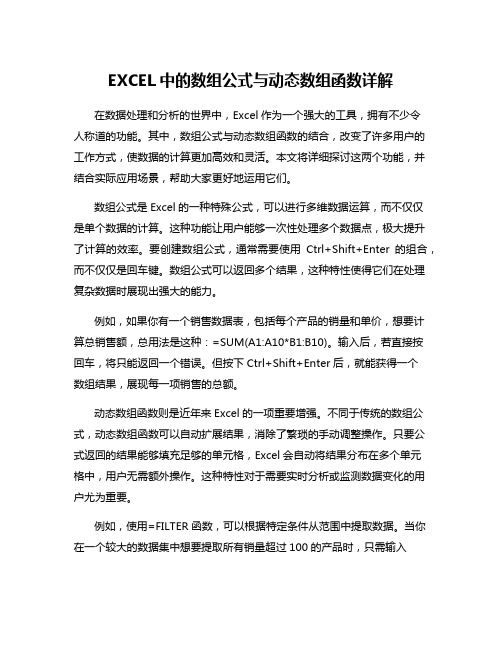
EXCEL中的数组公式与动态数组函数详解在数据处理和分析的世界中,Excel作为一个强大的工具,拥有不少令人称道的功能。
其中,数组公式与动态数组函数的结合,改变了许多用户的工作方式,使数据的计算更加高效和灵活。
本文将详细探讨这两个功能,并结合实际应用场景,帮助大家更好地运用它们。
数组公式是Excel的一种特殊公式,可以进行多维数据运算,而不仅仅是单个数据的计算。
这种功能让用户能够一次性处理多个数据点,极大提升了计算的效率。
要创建数组公式,通常需要使用Ctrl+Shift+Enter的组合,而不仅仅是回车键。
数组公式可以返回多个结果,这种特性使得它们在处理复杂数据时展现出强大的能力。
例如,如果你有一个销售数据表,包括每个产品的销量和单价,想要计算总销售额,总用法是这种:=SUM(A1:A10*B1:B10)。
输入后,若直接按回车,将只能返回一个错误。
但按下Ctrl+Shift+Enter后,就能获得一个数组结果,展现每一项销售的总额。
动态数组函数则是近年来Excel的一项重要增强。
不同于传统的数组公式,动态数组函数可以自动扩展结果,消除了繁琐的手动调整操作。
只要公式返回的结果能够填充足够的单元格,Excel会自动将结果分布在多个单元格中,用户无需额外操作。
这种特性对于需要实时分析或监测数据变化的用户尤为重要。
例如,使用=FILTER函数,可以根据特定条件从范围中提取数据。
当你在一个较大的数据集中想要提取所有销量超过100的产品时,只需输入=FILTER(A1:B10,B1:B10>100),并按回车,结果会自动扩展,填充到相应的单元格中。
这种便捷的用法使得数据分析变得高效易懂。
另外,SORT和UNIQUE函数也是动态数组函数中的明星角色。
SORT 函数可以帮助用户根据指定列对数据进行排序,结果也会自动扩展。
例如,=SORT(A1:B10,2,-1)会根据第二列的值降序排列,并显示所有结果。
UNIQUE函数则能方便地提取出唯一的项,让数据去重变得轻而易举,=UNIQUE(A1:A10)将返回所有不重复的值。

Excel函数公式:关于数据排序的函数和操作技巧一、常规排序。
目的:对销量进行排序(升序、降序)。
方法:1、选定目标数据源。
2、【数据】-【排序】,在【主要关键字】中选择【销量】,【排序依据】中选择【单元格值】,【次序】中根据实际需要选择【升序】或【降序】。
3、【确定】并查阅数据。
二、Rank函数排序。
目的:对销量进行排序。
方法:1、选定目标单元格。
2、输入公式:=RANK(C3,$C$3:$C$9,1)或=RANK(C3,$C$3:$C$9,0)。
3、Ctrl+Enter填充。
解读:1、利用Rank函数排序时,决定升序或降序的值是第三个参数,当值为1时为升序,为0时为降序。
2、利用Rank函数排序的结果,不完全符合我们的需求,如果有数值相同,排序的结果就存在“断点”。
例如示例中升序排序没有第3、5名。
降序排序是没有4、6名。
三、SUMPRODUCT函数:中国式排序。
目的:对销量进行排序。
方法:1、选定目标单元格。
2、输入公式:=SUMPRODUCT((C3>$C$3:$C$9)/COUNTIF($C$3:$C$9,$C$3:$C $9))+1或=SUMPRODUCT(($C$3:$C$9>C3)/COUNTIF($C$3:$C$9,$C$3:$C $9))+1。
3、Ctrl+Enter填充。
解读:1、双数公式是SUMPRODUCT 函数的变异用法。
2、比较两个公式:唯一不同之处是升序时为:C3>$C$3:$C$9。
当前可变单元格在前。
降序时为:$C$3:$C$9>C3。
当前可变单元格在后。
3、此公式符合我们的日常习惯,没有断点。
芝士回答,历断去版权必究,未经许可,不斯得转装载四、行内排序。
目的:对“王东”1-5月份的销售数据进行排序。
方法:1、选取数据区域(不包括“姓名”列)。
2、【数据】-【排序】,单击【选项】-【按行排序】-【确定】。
3、【主要关键字】选择【行3】、【排序依据】选择【单元格值】、【次序】根据实际需要选择(升序,降序,自定义序列)。
excel 数组排序公式
Excel是一款非常常用的电子表格软件,它具有强大的数据处理和计算功能。
其中一个重要的功能就是数组排序,它可以帮助我们快速对数据进行排序和整理。
本文将介绍Excel中数组排序的公式和使用方法。
在Excel中,我们可以使用SORT函数来对数组进行排序。
SORT函数的基本语法如下:
=SORT(数组, 排序列, 升序/降序, 排序方式)
其中,数组是需要排序的数据区域;排序列是指定排序的列数或列区域;升序/降序用于指定是按升序还是降序排序;排序方式用于指定是按字母顺序还是按数字大小排序。
例如,我们有一个包含学生姓名和成绩的数据表,我们想要按照成绩的降序排列学生数据。
我们可以使用以下公式:
=SORT(A2:B7, 2, FALSE)
这个公式的意思是,将A2到B7的数据区域按照第二列的成绩进行降序排序。
结果将会显示在一个新的区域。
除了基本的排序功能外,SORT函数还可以进行更加复杂的排序操作。
例如,我们可以使用SORT函数对多列进行排序。
假设我们有一个包含学生姓名、成绩和年龄的数据表,我们希望按照成绩的降序和年
龄的升序排列学生数据。
我们可以使用以下公式:
=SORT(A2:C7, 2, FALSE, 3, TRUE)
这个公式的意思是,将A2到C7的数据区域按照第二列的成绩进行降序排序,如果成绩相同,则按照第三列的年龄进行升序排序。
除了SORT函数,Excel还提供了其他一些排序函数,例如SORTBY 函数和SEQUENCE函数。
SORTBY函数可以帮助我们对数组进行排序,类似于SORT函数。
不同的是,SORTBY函数可以指定排序的基准列,而不需要指定排序列的位置。
这个函数在处理复杂的排序时非常有用。
SEQUENCE函数可以帮助我们创建一个数组,用于排序操作。
这个函数可以根据指定的行数和列数生成一个数字序列。
在进行排序时,我们可以将这个序列与其他数据数组进行组合,从而实现更加灵活的排序操作。
除了使用函数外,Excel还提供了图形界面的排序功能。
我们可以通过点击Excel的菜单栏中的“数据”选项,然后选择“排序”来打开排序对话框。
在对话框中,我们可以选择排序的列、排序的方式和排序的顺序,然后点击“确定”按钮完成排序操作。
总结一下,Excel的数组排序功能是非常强大和灵活的。
无论是使用函数还是图形界面,我们都可以轻松地对数据进行排序和整理。
通过掌握数组排序的公式和使用方法,我们可以更好地利用Excel 的功能,提高工作效率。
希望本文对您有所帮助!。